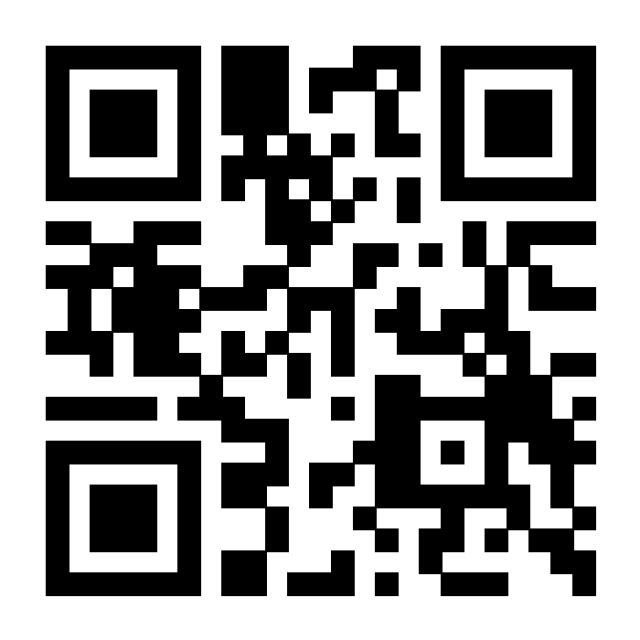| 發佈時間:2020-04-15 (更新:2020-04-16 00:38) | 發佈者:hurt |
| 標題:使用 NVDA 搭配瀏覽器擴充功能或網站讀取 QRcode 資訊 | |
說明QR Code (Quick Response Code) 是一種二維條碼,透過圖像編碼方式來儲存資訊(文字或網址),可透過對 QR Code 的解碼來還原資訊;一般智慧型手機可以透過本身的相機搭配內建功能或 APP 來對 QR Code 解碼,本筆記紀錄在電腦上以 NVDA 操作相關網站或擴充功能來讀取 QR Code 的訊息。 本筆記紀錄以下三種類型 QR Code 的處理方式:
網頁上的 QR Code安裝 Chrome 的擴充功能 QuickMark QR Code Extension 到擴充功能的頁面後,找到「加到 Chrome」的按鈕按下,在跳出的對話框選擇「新增擴充功能」按鈕後,即可完成安裝。 在瀏覽網頁時,如果有發現 QR Code 的圖片,按下快顯功能表鍵,找到「圖片解碼」按下 Enter 就會跳出一個頁框顯示解碼結果,按方向鍵向下在 Raw Text 之後的文字就是 QR Code 代表的文字,有可能是網址,也有可能是文字訊息,可利用 NVDA + F9 標示開始位置,按 End 跳到文字末端再按 NVDA + F10 兩次標記結束位置並複製標記內容,來做後續的運用。
電腦中的 QR Code 圖檔網站: QR Code 掃碼器 進入 QR Code 掃碼器 網站,用單鍵瀏覽 B 找到「上傳一張圖片檔案並進行掃描」的按鈕,用 Enter 按下後選擇檔案,辨識完成後會在頁面上顯示,用單鍵瀏覽 T 到辨識結果表格,再用方向鍵向下找到「文字欄位」內容即為解碼文字。
紙本上的 QR Code筆記型電腦或外接的 WebCam 網路攝影機,也可以用來辨識紙本的 QR Code ,先到 QR Code Scanner 網站,第一次進入會跳出要求使用相機權限的對話框,用 Tab 找到「允許」按鈕並按下,若跳過此次設定,也可以用 F6 跳到「網址與搜尋列 編輯區」,按一次 Tab 跳到「系統已封鎖這個網頁存取你的攝影機。」的按鈕按 Enter ,在跳出的對話框按 Tab 跳到有單選鈕的區域,用方向鍵上下找到「一律允許 https://www.the-QR Code-generator.com 存取你的攝影機」的單選鈕,再按 Tab 找到「完成」按鈕並按下 Enter 。重新整理網頁後即可開始掃瞄,將 QR Code 放到網路攝影機前方,聽到「嗶」的一聲即辨識完成,在辨識結果頁以單鍵瀏覽 B 找到 Scan Again 的按鍵,再用方向鍵向下,即可找到辨識結果。
本站 FB 專頁 QR Code
相關連結 | |